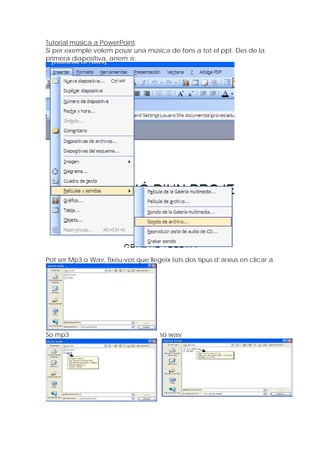
Tutorial So Ppt
- 1. Tutorial música a PowerPoint. Si per exemple volem posar una música de fons a tot el ppt. Des de la primera diapositiva, anem a: Pot ser Mp3 o Wav, fixeu-vos que llegeix tots dos tipus d’arxius en clicar a So mp3 so wav tutorial so ppt Montserrat Vert Ros 1
- 2. Triem un dels dos I triem el que volem fer Anem a Ens surt, ja veiem el so que hem posat, en aquest cas és “mp3” però recordem que també podria ser “wav”. Cliquen on hi ha el so i després a la mateixa punta de fletxa En aquesta nova pantalla cliquem a: tutorial so ppt Montserrat Vert Ros 2
- 3. I veiem la pantalla i ho posem com està aquí: posarem el número de l’última diapositiva. Llavors si volem podem amagar la icona I ja està, vas passant les diapositives i va sonant la música o el relat ... . Si es té en compte que sigui llarg i que duri fins al final, tindrem música per tot el ppt. O si voleu repetir la música o podeu fer des de Recordeu que aquesta pantalla surt quan cliquem a “opciones de efectos”, des de “personalizar animación”. tutorial so ppt Montserrat Vert Ros 3
- 4. Podem posar música en la transició de la diapositiva, aquí només pot ser “wav”. Des de la primera diapositiva anem a: Ens surt: Cliquem a “otro sonido” Només ens deixa veure els sons en format “wav”. tutorial so ppt Montserrat Vert Ros 4
- 5. Cliquem al so i ens surt: Aleshores assenyalem “repetir hasta el próximo sonido” La música es torna a repetir, quan aquesta s’acaba. Recordar que només en aquesta última manera de fer “per transició de diapositiva”el so queda incrustat en el PowerPoint i queda independent de la música, per tant no cal guardar-lo en la mateixa carpeta. En canvi sí hem de guardar-lo en la mateixa carpeta dels sons quan inserim el so des de “Insertar/películas y sonido/sonido de arxivo. tutorial so ppt Montserrat Vert Ros 5
- 6. Recordar, també, que si enregistrem la veu des del micro, llavors hem d’anar “Grabar sonido” Llavors surt: Cliqueu I ja podeu gravar. Va bé que parleu tot seguit que cliqueu perquè l’arxiu no sigui tan gran (els espais buits també omplen). Aquí el so, també, queda incrustat en el Powerpoint. tutorial so ppt Montserrat Vert Ros 6